Pengendara saat ini jarang timbul kesulitan dengan mencari rute, teknologi modern memungkinkan untuk meminimalkan masalah tersebut. Salah satu program navigasi populer sebagian besar waktu kita dianggap "Navitel Navigator".
Apa Program Navitel
Aplikasi "Navitel Navigator" dikembangkan oleh perusahaan Rusia "Pusat Teknologi Navigasi". Ini fungsi hampir pada setiap perangkat basis data. Android., Windows Phone, Windows Mobile, Windows CEserta pada BlackBerry Q10 / Z10 / Z30 dan iPhone / iPad.. Navigator dilengkapi dengan beberapa pilihan berguna:
- memperingatkan pengemudi tentang keberadaan kamera pengintai dalam radius tertentu;
- melaporkan terlebih dahulu dari semua bergantian di jalan dan sekitar jarak ke objek tertentu;
- menghitung rute yang paling nyaman;
- melaporkan tentang berbagai fasilitas infrastruktur di jalan;
- memperingatkan tentang kehadiran kemacetan lalu lintas. Navigator informasi informasi steker dari perangkat diaktifkan lain dan setiap 5 menit informasi update.
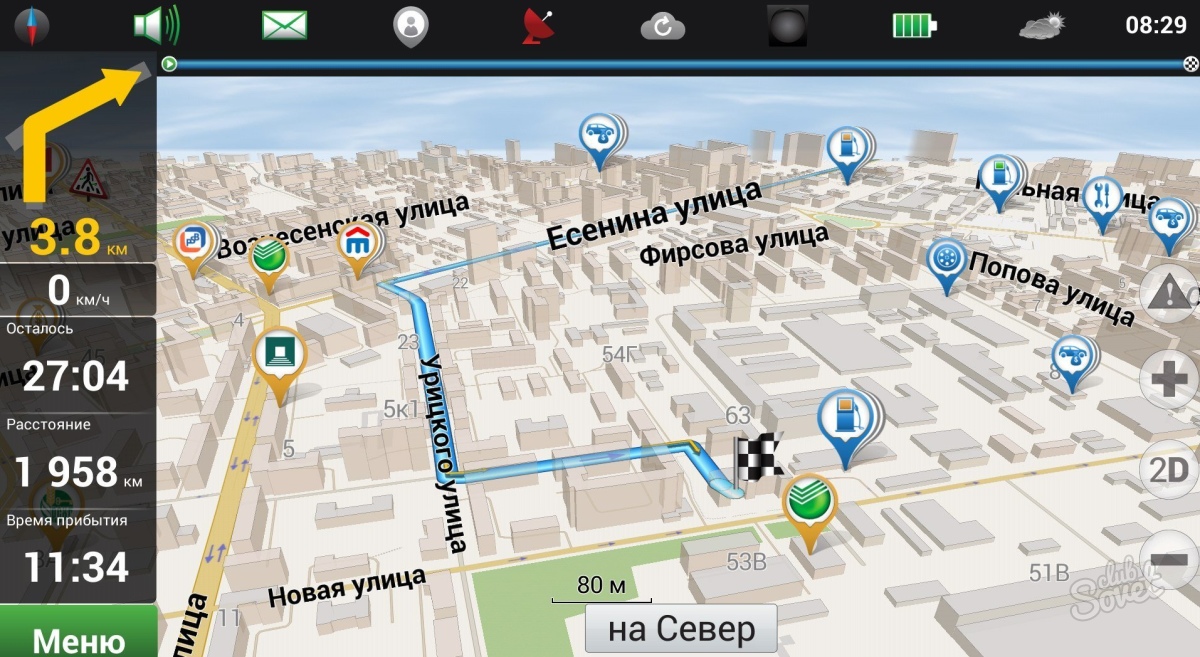
Cara menginstal Navitel untuk navigator
Pertimbangkan bagaimana untuk menginstal aplikasi pada perangkat dengan Android, menggunakan Google Play Store:
- Nyalakan Internet di gadget Anda dan login Putar Market Google.
- Menggunakan string pencarian, masukkan nama program - Navitel Navigator. Baca deskripsi program dan klik pada tombol Set.
- Dengan mengkonfirmasi instalasi, Anda men-download aplikasi untuk perangkat mobile Anda. Buka navigator dan mengaktifkan versi trial. Anda juga dapat membeli versi premium dengan membeli kunci atau dengan melewati link pembelian. Bagaimana melakukannya, kami akan memberitahu sedikit kemudian.
- Jika versi percobaan telah berakhir, Anda juga perlu membeli kunci lisensi.
- Dengan menginstal program, download untuk navigator peta. Kami juga akan menceritakan tentang hal itu lebih lanjut.
Instalasi navigator melalui komputer:
- Pergi ke produsen program pada program referensi http://navitel.ru/ru. Dan di atas, pilih tab "Dukungan Teknis".
- Di sisi kiri kiri, ikuti tautan "Unduh".
- Dari daftar yang diusulkan, pilih file yang cocok untuk resolusi layar Anda atau tentukan "untuk layar dengan resolusi apa pun".
- Simpan file di komputer, pastikan untuk memperpanjang APK.
- Hubungkan gadget ke PC dan pindahkan file ke sana, lalu jalankan di perangkat seluler Anda, mengikuti semua langkah instalasi. Perangkat sebelum itu perlu diputus dari komputer.
- Seperti pada contoh sebelumnya, aktifkan versi uji coba atau premium, atau beli kunci lisensi, juga unduh peta untuk navigator.
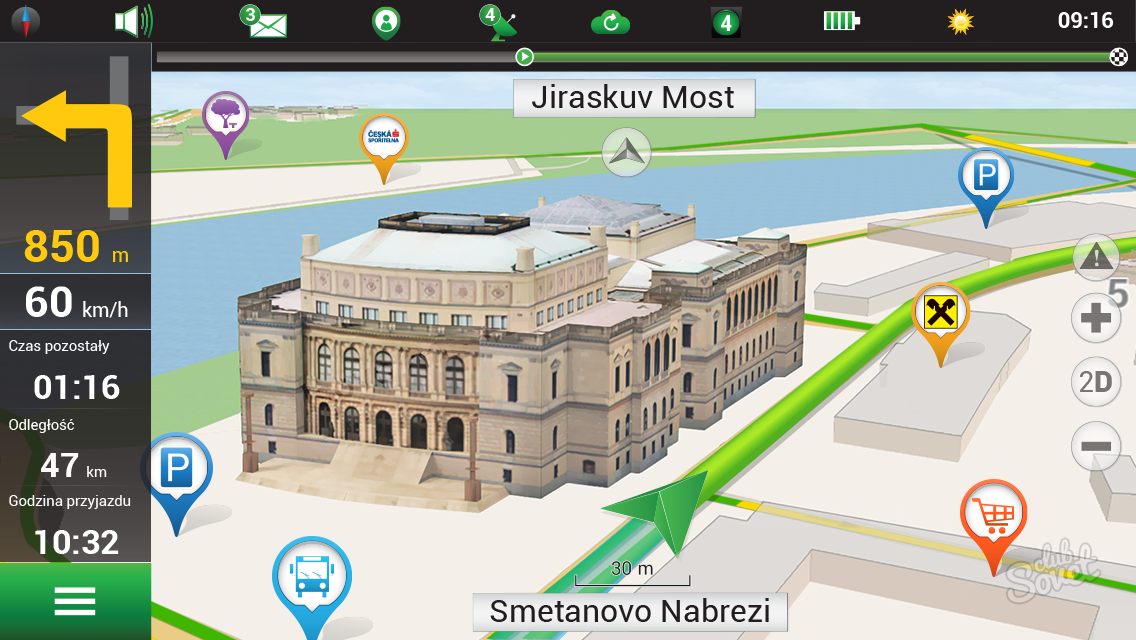
Cara mengaktifkan Program Navitel Navigator
Jika Anda perlu mengaktifkan versi uji coba aplikasi, yang akan berfungsi dalam waktu 7 hari, lakukan ini:
- Hubungkan ke Internet dan jalankan program di perangkat Anda.
- Di jendela, pilih "Mulai periode uji coba".
- Setelah itu, unduh peta untuk navigator.
Jika Anda pernah mendaftar di situs http://navitel.ru/ru. Dan sudah mengakuisisi program "Navitel Navigator", Anda dapat mengaktifkannya pada gadget yang berbeda, asalkan berfungsi pada OS yang sama. Ini relevan dengan pembelian yang dilakukan melalui Pasar Google Play untuk periode setelah 16 September 2016, dan versi program lebih tinggi dari Navitel 9.0.4. Anda dapat memulihkan pembelian seperti ini:
- Aktifkan Internet dan aktifkan aplikasi. Di jendela yang muncul, klik "Beli Versi Premium".
- Pilih "Restore Shopping".
- Setelah itu, Anda harus memasukkan kata sandi dari akun di Google, Apple atau Microsoft.
- Unduh kartu untuk navigator.
Anda dapat membeli versi premium melalui menu program, tetapi untuk pembeliannya perlu memiliki kunci lisensi. Jika Anda memilikinya, lakukan hal berikut:
- Aktifkan Internet, masuk ke aplikasi dan pilih opsi "Beli Premium Versi".
- Klik pada item "Aktifkan Kunci" dan masukkan nomor kunci lisensi Anda di bidang yang sesuai.
- Di sebelah kanan di atas klik pada centang. Anda akan muncul layar di mana nomor kunci lisensi dan nomor seri gadget Anda akan ditentukan. Klik pada kutu di kanan atas.
- Memuat kartu.

Akuisisi kunci lisensi dan kartu tambahan
Beli melalui menu aplikasi:
- Nyalakan Internet pada perangkat, aktifkan versi uji coba dan pergi melalui jalur berikut: Menu\u003e Navitel saya\u003e beli peta. Atau menjalankan aplikasi, klik "Beli Premium Version", klik "Beli Key".
- Dari daftar yang diusulkan, pilih opsi yang diinginkan.
- Setelah pembayaran, kunci akan di-download ke perangkat Anda.
Jika Anda memerlukan kartu tambahan, lakukan ini:
- Masukkan menu, klik tautan "Navitel saya" dan "Beli Maps".
- Tentukan dalam daftar wilayah yang diinginkan dan negara.
- Beli peta dengan mengklik tombol yang sesuai.
































Bajingan macam apa? Orang perlu gratis !!!!!